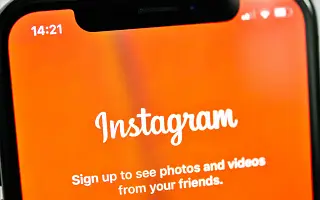Den här artikeln är en guide med skärmdumpar som hjälper dig att återställa raderade Instagram-foton och videor på Android.
Idag har vi en mängd olika fotodelningssajter, men den vi använder mest är Instagram, och den var den mest populära. Jämfört med andra bilddelningsplattformar har Instagram ett bättre användargränssnitt och fler funktioner.
Det finns också en funktion av typen TikTok som heter Instagram Reels. Reels låter dig se eller dela korta videor med dina följare. Om du är en aktiv Instagram-användare eller influencer har du förmodligen delat hundratals inlägg på din profil i form av foton, videor och berättelser.
Det är också möjligt att du av misstag har raderat vissa inlägg från ditt Instagram-konto. I det här fallet har du möjlighet att få tillbaka de raderade inläggen från mappen Nyligen borttagna i Instagram-appen för Android och iOS.
Mappen Nyligen borttagen finns i Instagram-appen för Android och iOS och är utformad för att förhindra hackare från att kapa ditt konto och ta bort inlägg som du har delat. Mappen Nyligen borttagen ger dig tillgång till allt ditt raderade innehåll som foton, videor, rullar, IGTV-videor och berättelser.
Så om du av misstag har raderat flera Instagram-inlägg och letar efter ett sätt att återställa dem, så läser du rätt guide. Nedan visar vi hur du återställer raderade Instagram-foton och videor på Android. Fortsätt scrolla för att kolla upp det.
Android: Hur man återställer raderade Instagram-foton och videor
Steg 1 – Öppna först Google Play Butik ochUppdatera Instagram-appen för Android .
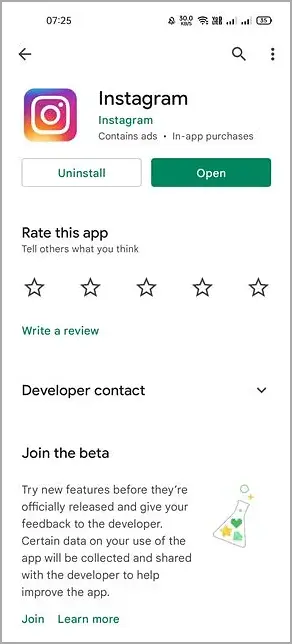
Steg 2 – När uppdateringen är klar, öppna Instagram-appen på Android och tryck på din profilbild.
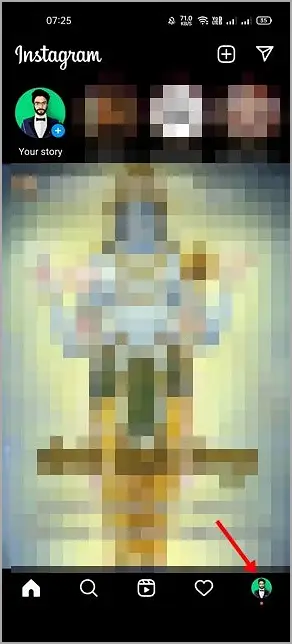
Steg 3 – På din profilsida, tryck på den horisontella treradiga menyn som visas nedan.
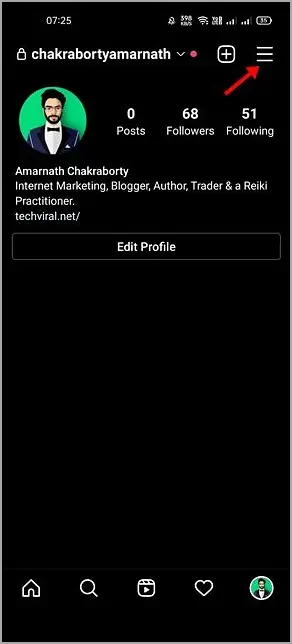
Steg 4 – Tryck på Min aktivitet från listan med alternativ.
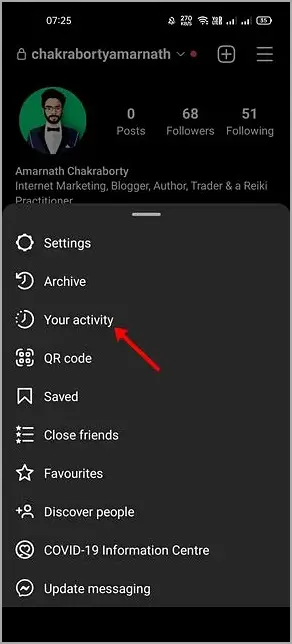
Steg 5 – På aktivitetssidan, rulla ner och tryck på alternativet Nyligen borttaget.
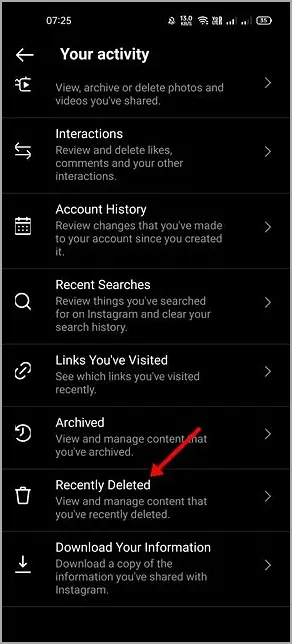
Steg 6 – Du kan nu se allt innehåll du har tagit bort. Klicka bara på innehållet du vill återställa.
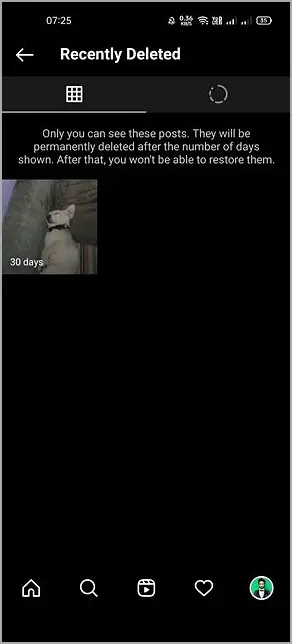
Steg 7 – Klicka på alternativet Återställ från popup-menyn.
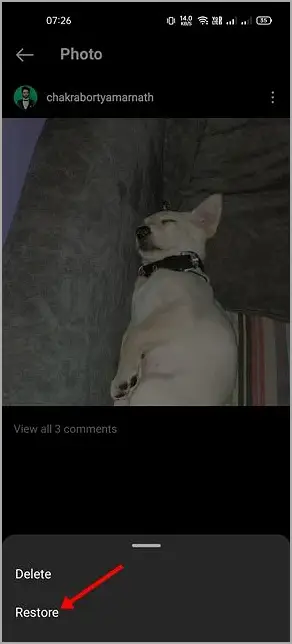
Steg 8 – Tryck sedan på Återställ-knappen igen på bekräftelsemeddelandet.

Nu är det det. Hur man återställer raderade foton, inlägg, berättelser, videor och mer på Instagram. Det är väldigt enkelt att återställa raderat innehåll från Instagram-appen för Android.
Ovan har vi tittat på hur man återställer raderade Instagram-foton och videor på Android.
slutet.